組織図について知っておくべきことすべて
公開: 2023-08-15会社の構造の概要を説明するためにプレーンテキストを使用していますか? プレーンテキストは魅力がなく、魅力がなく、まったく退屈に見える可能性があるため、これは最良の方法ではないかもしれません。 組織構造を定義する最良の方法は、図を使用することです。 そして、組織図として知られる、この目的のために特別に作成されたものがあります。
この図を組織図として聞いたことがあるかもしれません。 従業員の役割と責任を特定し、従業員間の関係を描くことで会社の構造を図示します。 表面的には、組織図は図形と線の集合です。 ただし、これは企業全体の従業員と役職を完全に描写したものです。
組織図の書き方を学びたいですか? それなら、あなたは正しい場所にいます! このガイドでは、この図と Wondershare EdrawMind を使用した描画方法について知っておくべきことをすべて説明します。 始めましょう!
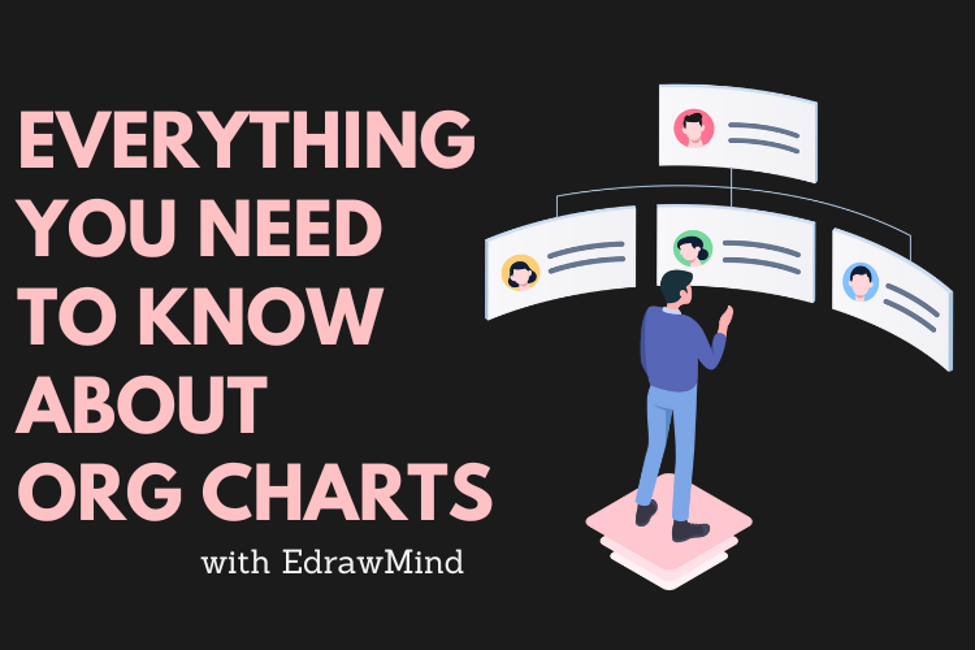
組織図の重要な要素
組織図の範囲は会社の規模に応じて異なります。 また、この図はいくつかのタイプに分類できます。 ただし、すべての組織図に共通する要素もあります。 それらは何ですか? 見てみましょう!
1.イラスト&分業
組織図には従業員の概要が示されており、下位および上位レベルのすべての従業員が示されています。 分業はすべての組織図で確認できます。 それは、企業の規模に関わらず、どの企業にも複数の部門があるからです。 したがって、役職に基づいて従業員ベースを分割することが不可欠です。
2. 階層構造
階層構造は、タイプに関係なく、すべての組織図で明らかです。 これにより、従業員は会社の概要をトップダウンで知ることができます。 さらに、すべての個人が直接および間接的な上司を確実に把握できるようになります。 その結果、社内のコミュニケーションは円滑に保たれています。
3. 3つのR
すべての組織図は 3 つの R (役割、関係、責任) で構成されます。 なぜなら、この図の大前提は、個人がどこで何をしているかを示すことだからです。
したがって、組織図は従業員間のつながりを描きます。 それは先輩と後輩、あるいは同レベルの人間関係かもしれません。 目標は、すべての従業員が誰に報告すべきかを知っている効率的なデータ フローを作成することです。
4. 管理レベル
組織図に管理レベルを作成すると、役職が区別されます。 これにより、従業員の職務レベルを分散しながら、従業員ベースの明確な構造が提供されます。 この要素は、マネージャーが部下を特定するのにも役立ちます。 結果に基づいて、マネージャーはグループの編成、プロジェクトの割り当て、従業員のパフォーマンスの追跡などを行うことができます。
組織図を作成するにはどうすればよいですか? [一般的な]
組織図の作成は、いくつかの簡単な手順を実行するだけの簡単なプロセスです。 一つずつ見ていきましょう。
ステップ 1: フォーマットを決定する
要件に応じて、さまざまな形式で組織図を描画できます。 この図には、フラット チャート、マトリックス チャート、チーム ベース チャート、階層チャートなど、いくつかのタイプがあります。 それぞれのタイプは、さまざまな企業や管理レベルに適しています。 そのため、正しい形式を選択することが最初で最も重要なステップとなります。
ステップ 2: アプリケーションを選択する
適切なアプリケーションを使用すると、組織図をすぐに簡単に作成できます。 このツールは、描画プロセス全体において重要な役割を果たします。 基本的な組織図を作成するための Excel などのアプリがたくさんあります。 ただし、詳細な組織図には適切なオプションではない可能性があります。 したがって、EdrawMind のような堅牢で機能が豊富なツールを選択する必要があります。
ステップ 3: チャートの作成
3 番目のステップは、空白のキャンバス上でアイデアを視覚化することです。 アプリを使用すると、会社に必要な組織図を作成できます。 カラフルで、魅力的で、有益で、シンプルで、柔軟なものにしてください。
ステップ 4: 必要に応じて更新する
最後になりましたが、チャートには将来の更新のための余地を常に残しておいてください。 会社の動向を考慮すると、図を定期的に変更する必要がある場合があります。 最新の情報を収集して、組織図を常に最新の状態に保ちます。

EdrawMind で組織図を作成するには?
組織図を描くための実践的なアプローチをお探しですか? 他の場所を探す必要はありません。 EdrawMind はオールインワン ソリューションを提供することでトラブルを軽減します。 使いやすさにより、初心者にも専門家にも適しています。 デスクトップ アプリケーションをダウンロードするか、Web バージョンから始めることができます。
必要なのは、Wonder share アカウントを作成するか、ソーシャル資格情報を使用してサインインすることだけです。 その後、アプリを使い始めることができます。 EdrwaMind で組織図を作成するには、次の手順に従います。
- メイン画面には、さまざまなチャートや図が表示されます。 「組織図」をクリックして開きます。
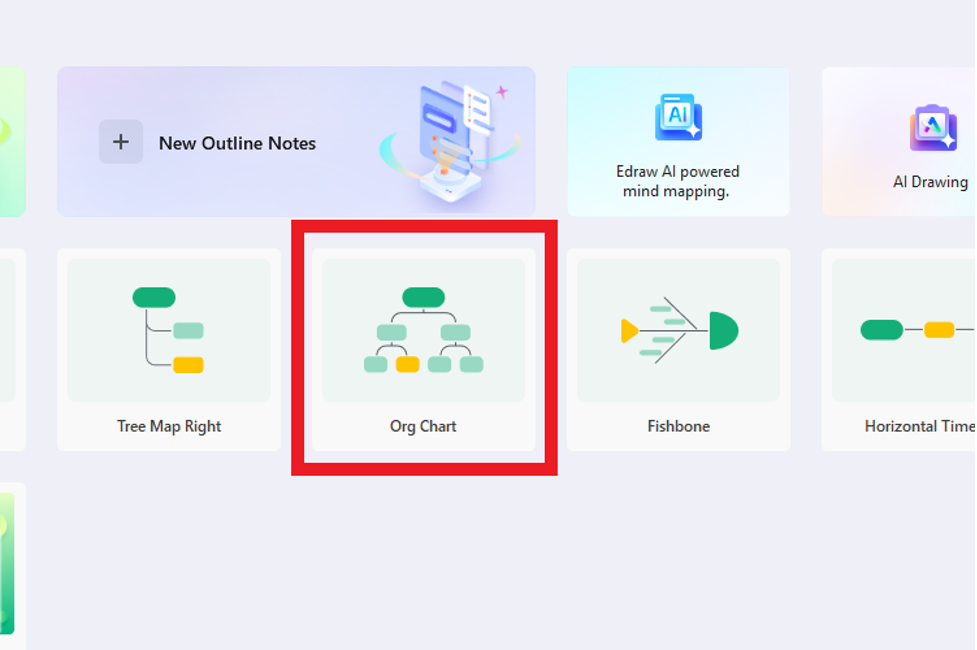
- これで、組織図の基本的なレイアウトが表示されます。 Main Idea をダブルクリックしてテキストを変更します。 たとえば、これをManagerに変更してみましょう。
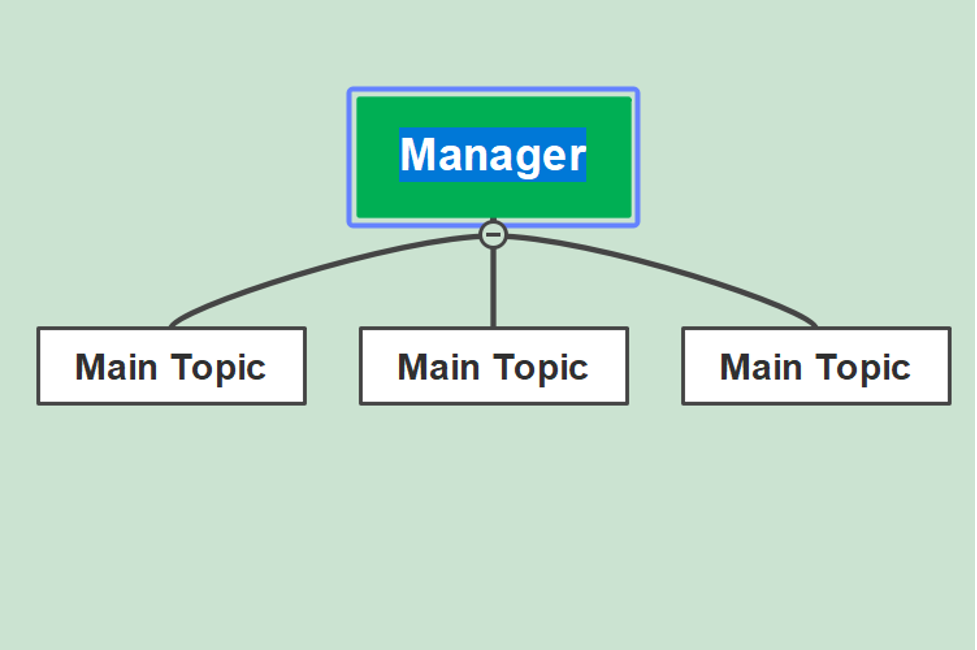
- 同様に、各メイン トピックをダブルクリックして、テキストを個別に変更します。 このチュートリアルでは、これらにSales 、 Accounts 、およびQualityという名前を付けます。
- 任意のメイン トピックを右クリックし、 [挿入]に移動します。 次に、展開されたメニューから「サブトピック」を選択します。 すべての部門に 1 つのサブトピックを追加し、名前を変更しましょう。
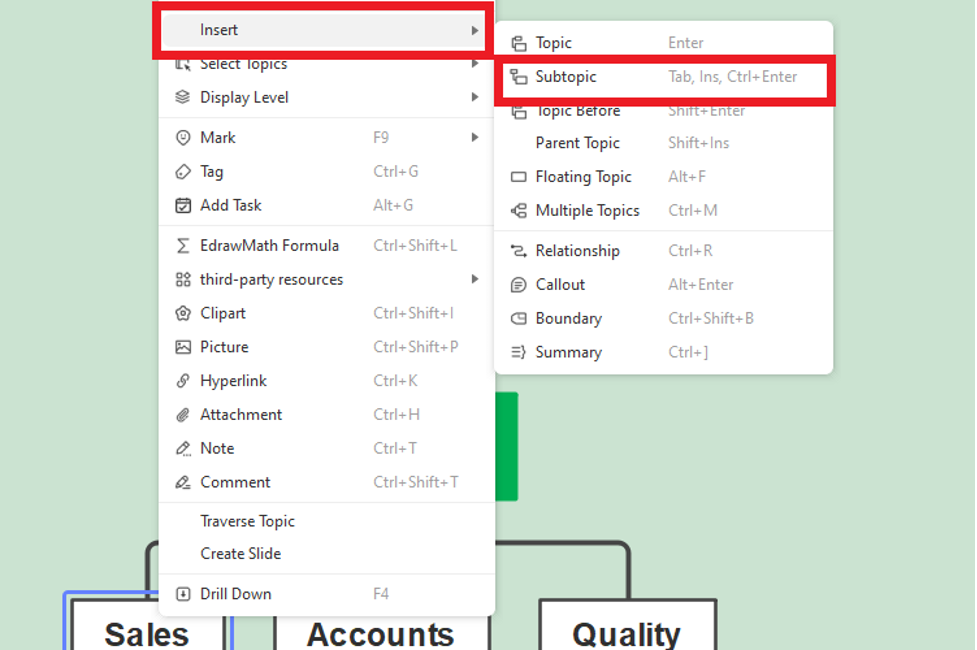
そして、そこには機能的な組織図があります。 各要素をカスタマイズするには、要素を選択し、右側のツールバーからそのプロパティを変更します。
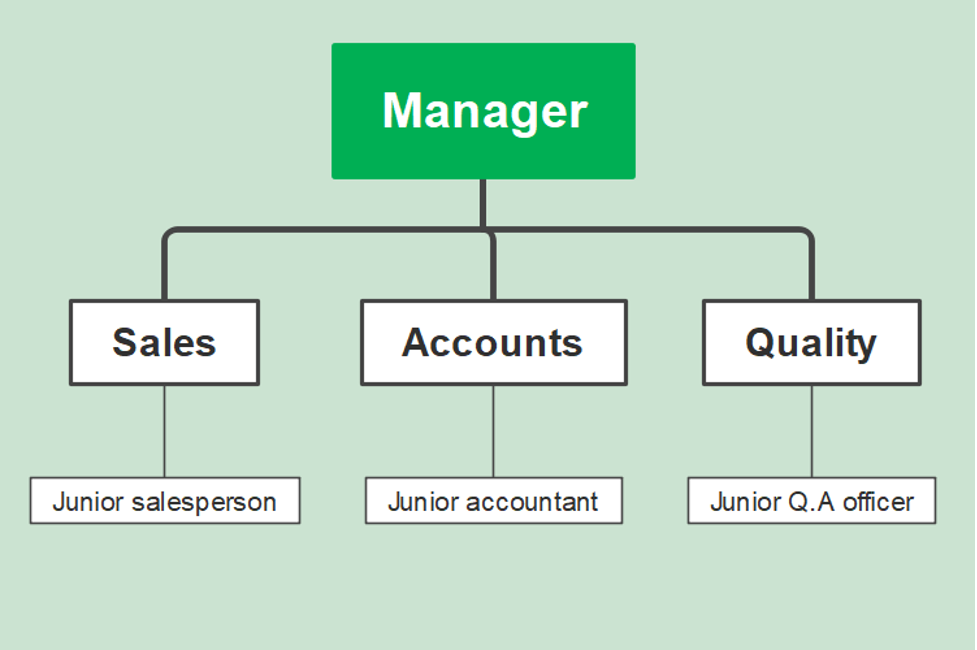
完了したら、左上隅にある「ファイル」ボタンに進みます。 [保存]、[名前を付けて保存]、または [エクスポート] に移動して、デバイスにファイルを保存します。 EdrawMind を使用すると、組織図を PPT、HTML、Word、PDF、SVG、Excel、TXT などのさまざまな形式でエクスポートできます。 エクスポート品質、ウォーターマーク設定、画像の背景、エクスポート範囲、サイズなどを調整することもできます。
結論
初めて組織図を作成するには時間がかかる場合があります。 ただし、定期的に練習すればプロになれます。 このガイドで説明されているように、単純な組織図から始めることを強くお勧めします。 描画アプリケーションに慣れると同時に、図の基本を理解するのに役立ちます。
プロのヒントの 1 つは、組織図をシンプルで魅力的でありながら、柔軟でプロフェッショナルな外観に保つことです。 無料で利用できる EdrawMind の無限のカスタマイズ オプションを使用して、これらのプラクティスを今すぐ実装できます。
